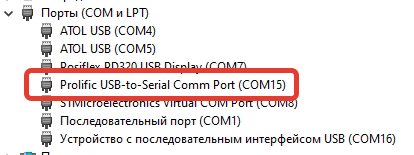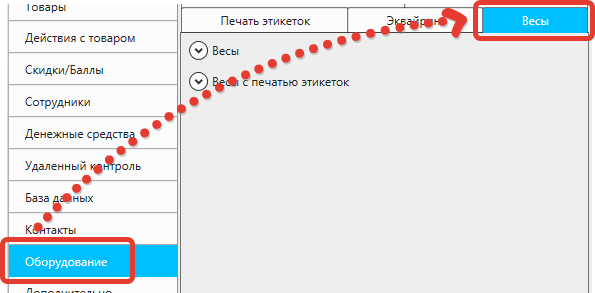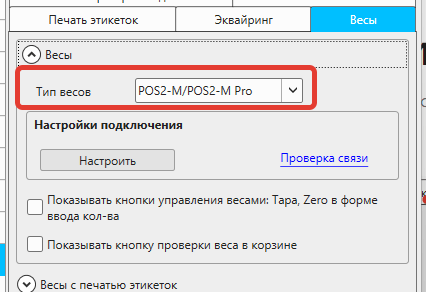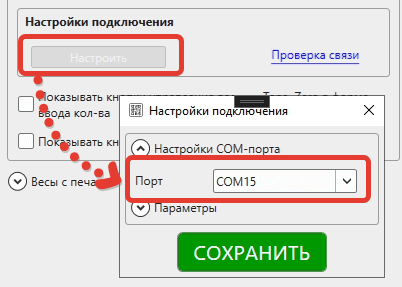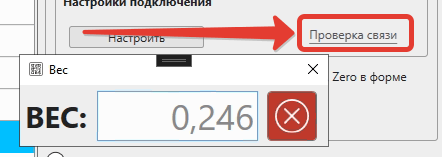Подключение торговых весов по протоколу POS2-M (Mertech и другие)
Программа GBS.Market поддерживает работу с торговыми весами, которые можно подключить к кассовому компьютеру. При подключении весов программа сможет получать с них вес, без необходимости вводить его вручную.
Кассовая программа GBS.Market сможет работать с любыми весами, которые используют протокол POS2-M для обмена данными. Например, это могут быть весы производства Mertech: M-ER 221/224/326/333 и другие модели.
Протокол обмена весов можно уточнить у производителя.
Полезные материалы
Подключение весов, работающих по протоколу POS2-M, достаточно простое. Для таких весов не требуется установка дополнительного драйвера оборудования.
Обратите внимание, что некоторые модели весов, например, весы от Mertech, могут работать по разным протоколам. При необходимости нужно выполнить смену протокола работы весов, следуя инструкции производителя.
В первую очередь, необходимо произвести физическое подключение весов к кассовому компьютеру. Обычно весы подключаются через COM-порт или через USB. В случае подключения через USB, весы все равно будут определяться как COM-порт, т.к. эмулируют его работу.
Чтобы выполнить настройку весов в программе, нужно определить номер порта, через который работают весы. Откройте Пуск — Диспетчер устройств и в разделе «Порты (COM и LPT)» проверьте, что после подключения весов появилось новое устройство.
Вы можете при открытом диспетчере устройств отключить, а потом подключить весы, чтобы увидеть, какое из устройств появляется/пропадает — это и будут весы.
Например, в нашем случае весы определились как Prolific USB-to-Serial Comm Port (COM15). Нам необходимо запомнить только номер порта — 15.
Для продолжения настройки с главной формы GBS.Market откройте в меню Файл — Настройки — Оборудование — Весы.
Далее разверните группу настроек «Весы» и в поле «Тип весов» выберите «POS2-M/POS2-M Pro»
Нажмите «Настроить» в разделе «Настройки подключения» и укажите com-порт, номер которого мы определили на предыдущем шаге.
Нажмите «Сохранить» после указания com-порта.
Не выходя из настроек вы сможете проверить, все ли работает корректно. Нажмите «Проверка связи» — программа отобразит окно, в которое будет передаваться вес с весов.
Если проверка связи прошла успешно, сохраните настройки программы.
Теперь вы сможете продавать товары, для которых в карточке категории указан тип «весовые товары» — программа при их добавлении в чек будет запрашивать информацию с весов.